最も、酷評されたのが、レビジョンアップしていくたびに重くなっていくという点で、加えてリソース消費に関してもどうにもならんな・・というのが世間一般の評価となっています。Ubuntu 18.04 LTS及びそのポイントリリースにおいては、Gnome 3.2xを使用しており、この状況は変わっていません。
事実、Gnome 3.2xと最新のKDE Plasma 5環境を比較した場合、login直後のリソース消費量という観点で見れば、KDE Plasma 5の圧勝となっています。すなわち、Ubuntu 18.04 LTSとそのフレーバーを比較すると、Ubuntu 18.04 LTS及びそのポイントリリースが最もリソースを消費しているという事実があり、意外に最適化の進んだKDE Plasma 5を採用するKubuntu 18.04 LTSの方がUbuntu 18.04 LTSよりもリソース消費量が少ないという逆転現象が起きています。
昨年9月にリリースされたGnome3.30の大きな改善点は、この挙動が重い&リソース消費量が激しいという弱点にようやくメスを入れてきたという点です。
Ubuntu 18.10は、本Gnome3.30を採用しており、Ubuntu 18.04 LTS及びそのポイントリリースと比較し、リソース消費量が押さえられている点は様々な機能強化項目の中でも特筆すべき事項だったと思います。
Voyager開発チームのチャレンジとして、昨年リリースされた、Xfce4以外のデスクトップ環境を搭載するVoyager GE 18.10(Gnome3/Gnome Shell Edition) ですが、ベースをUbuntu 18.04 LTSとしなかったのは、18.04 LTSが搭載するGnome 3.2xだと重く、より多くのリソースを必要とするためでした。
Gnome 3.2xよりもリソースを必要とせず、挙動も軽快な、Gnome 3.30を搭載するUbuntu 18.10ベースとしたのは正解だったと思います。
さて、当初のVoyager GE 18.10ですが、筆者の評価は正直言って高く無いものでした。主にはセットアップ品質の部分が大きかったわけですが、これらの部分を収拾後、出来上がった環境は◎のため、非常にもったいないなと考えていました。
今回は、当初のVoyager GE 18.10と比較してVoyager GE 18.10.3がどうなったのか・・、Voyager GE 18.10のまとめとして探って行きたいと思います。
1.概要
以下システムinfoを参照。
ただし"Theme"は、"Ultimate-Maia-Orange [GTK2/3]"と表示されていますが、これは筆者が変えたためで、"Theme"のデフォルトは"Yaru"となります。
1)Base:Ubuntu 18.10
2)デスクトップ環境:Gnome 3.30.2
3)カーネル:4.18.0-16
meltdown/spectre HW脆弱性緩和策対応度は以下の通り。
問題の無いレベルとなっています。
2.インストール
インストールの流れは以下の通り。。
まず、Voyager GE 18.10.3のインストールメディアでブートした際、一番最初に表示される画面で、LanguageをEnglishから日本語へ変更します。
以上でブートし、デスクトップに表示されたインストールアイコンを選択・実行するとインストールが開始されます。
3.初期設定
Voyager GE 18.10.3のインストールを完了し、再起動→loginすると初期設定Windowが起動します。ここではオンラインアカウント(例えばgoogleサービスとの連携を行う等のため)の登録、Ubuntu開発チームに対するシステム情報レポートの送付の可否、ソフトウエアセンターの起動を促します。
 |
| ここでは筆者はgoogleアカウントの登録のみを行っています |
↓
 |
| 筆者はNoを選択・・無論Yesでも構いません |
↓
 |
| 筆者はこれは無視しました |
1)システムアップデート/アップグレード
Software updaterが立ち上がりますので、そのままアップデート/アップグレードを行います。
カーネルアップデートがかかるため、再起動します。
2)日本語化残処理
再起動後、Firefoxを起動してみると・・
メニュー等の日本語化がなされていないため、これは"言語サポート(Language Support)”を起動して、日本語化を完了するタイプとなります。
言語サポートを起動し、メッセージに従って、言語サポート不足分をインストールします。
↓
 |
| ”システム全体に適用”ボタンを押下 |
日本語input methodはGnomeと相性の良いiBus-Mozcですが、これをenableにするには以下のアクションのみでOK。
パネル上のIM indicatorをマウスクリックし、日本語(Mozc)を選択。。
これで、iBus-Mozcを使用した日本語入力が可能となります(日本語入力モードへの(からの)変更は半角/全角キーで)。
このあたり、当初のVoyager GE 18.10と比較すると劇的に改善しました。キーマップがNGだったのに加え、iBus-Mozcの設定箇所はかなり酷かったんですが、今回は適切に改善されています(笑・・。ここまで改善できれば◎です。
この後の設定内容は、昨年投稿したVoyager 18.10 GEと同じになりますが、確認のため、主要部分について以下に解説していきます。
3)Conkyの文字化け収拾
これはstartupスクリプトの修正を行います。”自動起動”で検索し、”自動起動するアプリケーションの設定”を起動します。
↓
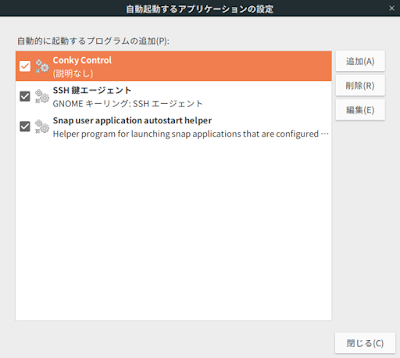 |
| Conky Controlを選択して”編集”ボタンを押下 |
↓
 |
| LC_ALL=Cを上記箇所に挿入して保存 |
これでlogout/loginすれば、conkyが英語モードで立ち上がり、conkyの日時文字化けが収拾されます。
↓
以上で実使用には困らない環境となります。
他の箇所は、以下本ブログリンクに既に掲載済みの、5.Voyager GE 18.10の機能性を試す・・あたりを参考にしてください。
Xfce4版と異なるのは、kodiのpre-installをやめ、以下のように動画編集機能やminitube等をマルチメディア機能として搭載させてきているのは、より実用的な環境にしてきたという点で評価できます。
 |
| VLCは筆者が追加インストールしており、pre-installアプリではありません |
5.評価
軽快性:A-、基本設定・日本語化処理の平易性:A、安定性:A、機能性:A+
となります。login直後のメモリ消費量は600MB台ですので、gnome 3.30.2採用の効果が出てきています。
Xbuntu 18.04 LTSベース系のVoyager 長期サポートeditionでは、デスクトップ環境としてXfce4を搭載しており、機能性としては、MX Linuxに匹敵しますが、平易性は、Voyagerの方が上です。
また、MX linuxは、アンオフィシャル版として、gnome3 editionが存在しますが、出来は遥かに、Voyager GE 18.10.3の方が上です。
MXも、VoyagerもConky managerを搭載しますが、conkyテーマの表示位置の変更をテーマへ恒久的に反映させる事が可能なVoyagerのConky managerの方が機能性は上となっています。pre-installされるConkyテーマは、MXの方がいけてるんですが。。
Voyager GE 18.10の各レビジョンは、Voyager開発チームのチャレンジとしてリリースされてきましたが、4回目のリリースとなるVoyager GE 18.10.3を見る限り、来年リリース予定のVoyager 20.04 LTSでは、従来のXfce Editionに加え、このGnome3/Gnome-Shell Editionが長期サポートEditionとして一緒にリリースされてきてもおかしくないと考えています。
文句なく筆者一押しの一本となります!。非常にオススメ!
(冒頭及び以下のスクリーンショットではパネルにgnome shell extension"Openwhether"を追加し、テーマ、壁紙も変更、表示conkyに関しては、pre-installされているテーマを改造しています。このあたりデフォルトデスクトップとは異なりますので注意ください)

































コメント
コメントを投稿